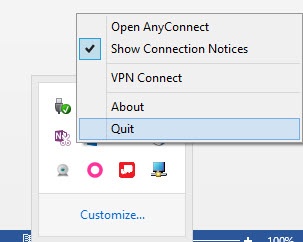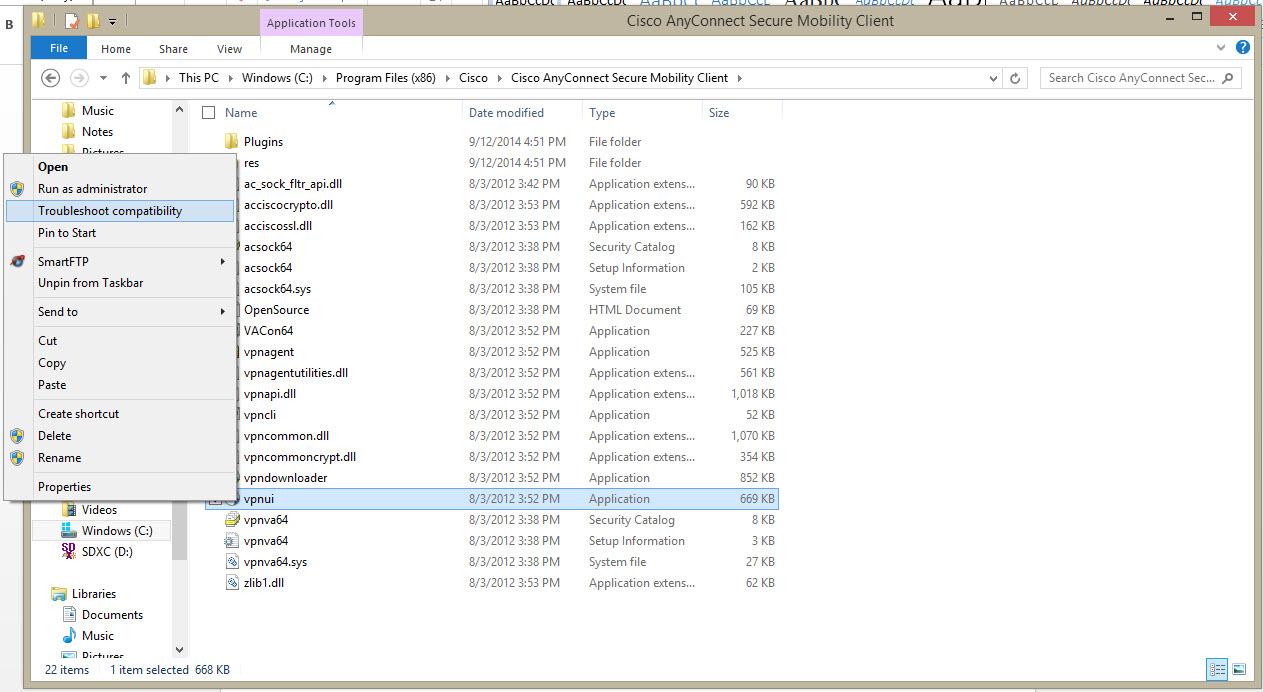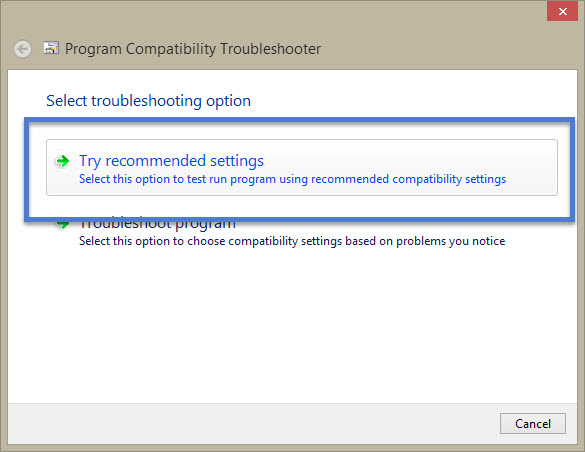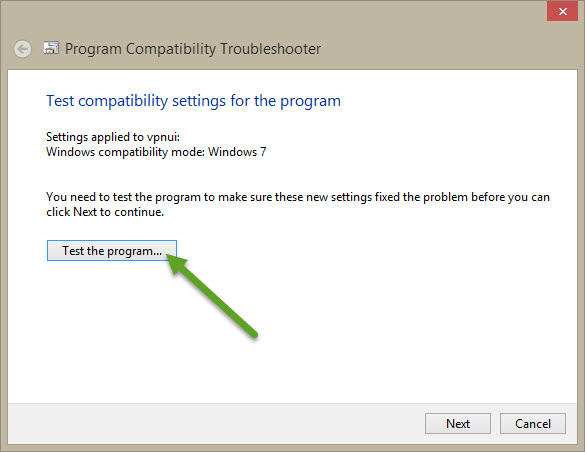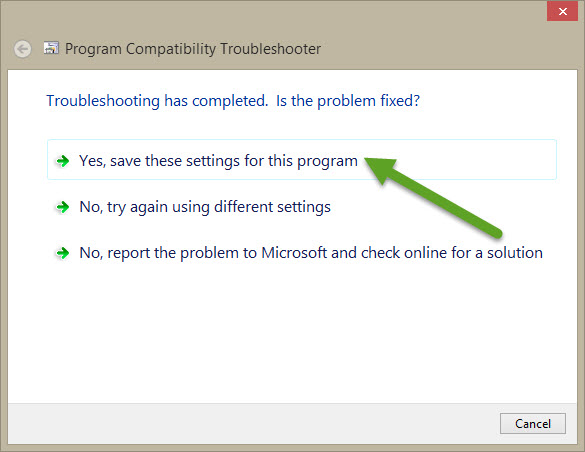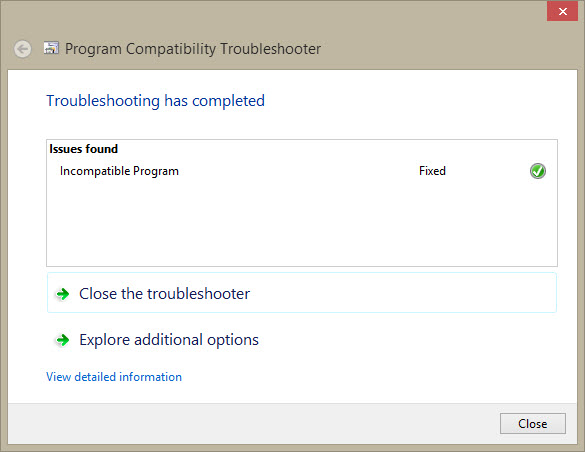Не удалось инициализировать подсистему подключения в Cisco AnyConnect. Ошибка в Windows.
Cisco AnyConnect – это больше, чем просто виртуальная частная сеть, поскольку она позволяет вашей рабочей силе работать из любого места, на любом устройстве и в любое время.
Это упрощает безопасный доступ к конечным точкам, обеспечивая безопасность, необходимую для обеспечения безопасности и защиты вашего бизнеса.
Некоторые из его основных функций и преимуществ включают в себя высокозащищенный доступ к сетевому предприятию из любого места и с любого устройства, лучшую видимость поведения пользователей и конечных точек по всему предприятию, комплексную защиту от угроз независимо от того, где они находятся, а также упрощенное управление и удобство использования на всех устройствах. в помещении и за его пределами, с одним агентом.
Хотя все эти функции и преимущества удивительны, при попытке соединения с AnyConnect Cisco вы можете столкнуться с некоторыми общими проблемами устранения неполадок.
Одна из таких распространенных проблем – когда вы получаете не удалось инициализировать подсистему соединения в ошибке Cisco AnyConnect, особенно при использовании операционной системы Windows.
Эта проблема возникает, когда выполняются следующие условия:
- Вы запускаете приложение Cisco AnyConnect Secure Mobility Client для установки VPN-подключений в Windows 8.1, RT 8.1 или Windows Server 2012 R2.
- Вы установили обновление Windows 3023607 на свой компьютер
Microsoft подтвердила, что не удалось инициализировать подсистему подключения в Cisco AnyConnect ошибка в продуктах Microsoft, таких как Windows Server 2012 R2 Datacenter, Standard, Essentials и Foundation, Windows 8.1 Enterprise и Pro, Windows 8.1 и Windows RT 8.1.
Ознакомьтесь с некоторыми решениями, которые могут помочь вам обойти эту ошибку и устранить ее на своем компьютере.
Не удалось инициализировать подсистему подключения в ошибке Cisco AnyConnect
- Перейти в Центр обновления Майкрософт
- Запустите средство устранения неполадок совместимости на Cisco AnyConnect
- Отключить общий доступ к подключению к Интернету
- Изменить реестр
1. Зайдите в Центр обновления Майкрософт
Центр обновления Майкрософт поможет вам установить самое последнее накопительное обновление для системы безопасности Internet Explorer, поскольку уязвимость в SChannel делает возможным обход функций безопасности: 10 марта 2015 г. (MS15-031).
Если вы загружаете и устанавливаете обновления вручную, проверьте ссылки на скачивание в таблице «Подвержены уязвимости» в бюллетене по безопасности Microsoft MS15-018.
Если это не поможет, попробуйте следующее решение.
2. Запустите средство устранения неполадок совместимости на Cisco AnyConnect
Не удалось инициализировать подсистему подключения в Cisco AnyConnect ошибка обычно связана с недавним Центром обновления Windows, поэтому вы можете запустить средство устранения неполадок совместимости для решения проблемы, выполнив следующие действия:
- Закройте окно Cisco AnyConnect и мини-значок панели задач
- Перейдите в папку клиента Cisco AnyConnect Secure Mobility – вы можете проверить в C: \ Program Files (x86) \ Cisco \ Cisco AnyConnect Secure Mobility Client .
- Щелкните правой кнопкой мыши vpnui.exe .
- Нажмите Запустить средство устранения неполадок совместимости .
- Выберите Попробуйте рекомендуемые настройки .
- Выберите, что предлагает мастер (совместимость с Windows 8)
- Нажмите Тестовая программа , чтобы открыть программу.
- близко
Примечание. Для vpnagent.exe – локальной службы, которая поддерживает пользовательский интерфейс клиента – вам может потребоваться повторить эти шаги.
Это исправило не удалось инициализировать подсистему соединения в ошибке Cisco AnyConnect? Если нет, попробуйте следующее решение.
- ТАКЖЕ ЧИТАЙТЕ: как включить клиент Cisco VPN в Windows 10
3. Отключите общий доступ к Интернету
Иногда не удалось инициализировать подсистему подключения в Cisco AnyConnect ошибка может произойти, потому что в вашей локальной сети включен общий доступ к подключению к Интернету (ICS).
Вот как это решить:
- Нажмите Пуск .
- Выберите Настройки .
- Нажмите Сеть и Интернет .
- В поле поиска введите Локальный .
- Выберите Просмотр локальных служб .
- Нажмите правой кнопкой мыши на Общий доступ к подключению к Интернету .
- Выберите Свойства .
- Перейдите на вкладку Общие .
- Перейдите в Тип запуска .
- Нажмите стрелку раскрывающегося списка и выберите Отключено .
4. Отредактируйте реестр
Если вам не удалось инициализировать подсистему подключения в ошибке Cisco AnyConnect, вы можете исправить ее, внеся небольшое изменение в реестр, выполнив следующие действия:
- Нажмите правой кнопкой мыши Пуск .
- Выберите Выполнить .
- Введите regedit
- Нажмите Enter .
- Перейдите на страницу HKEY_CURRENT_USER \ Software \ Microsoft \ Win .
- Создайте новый ключ с именем GlobalOfflineUser .
- Введите значение 1 в качестве значения
- Перезагрузите компьютер и загрузите VPN
Проверьте, можете ли вы подключиться.
Было ли какое-либо из этих решений исправить ошибку инициализации подсистемы подключения в Cisco AnyConnect? Дайте нам знать, оставив комментарий в разделе ниже.
Ошибка Cisco AnyConnect VPN: «не удалось инициализировать подсистему подключения.»
мой клиент CICSO AnyConnect VPN на Windows 7 вдруг начал давать ошибку:
не удалось инициализировать подсистему связи.
перезагрузка не помогала. Как я могу решить эту проблему?
4 ответов
последний патч для Windows-вторник обновление -KB3023607 — вызывает ту же проблему с Cisco AnyConnect VPN. Возможные варианты исправления:
на панели задач Windows щелкните правой кнопкой мыши значок Cisco AnyConnect и выберите Quit.
откройте Проводник и перейдите в: C:\Program Files (x86)\Cisco\Cisco AnyConnect Secure Mobility Client\ .
найти vpnui.exe щелкните правой кнопкой мыши на нем и выберите опцию устранение неполадок совместимости.
Выберите Попробовать Рекомендуемые Настройки.
Нажмите кнопку тестовая программа (обратите внимание, что Windows выбирает режим совместимости Windows 7 в случае вы должны установить его вручную). Выбор «Протестируйте программу» запустит клиента Cisco AnyConnect, давая вам тест шанс входа в систему. Это должно сработать.
Как только доказано, что Cisco AnyConnect работает, выберите для сохранения настроек. Если это не работает, средство устранения неполадок дает вам варианты пробовать снова с различными установками. Совместимости Windows 7 работал для меня, и я запускаю Windows 8.1.
Устранение неполадок совместимости программ даст вам окончательный отчет. Закрыть средство устранения неполадок, и вы должны быть хорошо идти.
решение Fix it, описанное в этом разделе, не предназначено в качестве замены для любого обновления безопасности. Мы рекомендуем вам всегда установите последние обновления безопасности. Тем не менее, мы предлагаем это исправить решение как обходной путь для некоторых сценариев.
чтобы установить или удалить это решение, нажмите кнопку Исправить или ссылка под заголовком включить это исправление или отключить это исправление заголовок. Нажмите кнопку Выполнить в диалоговом окне загрузка файла и следуйте шаги мастера Fix it.
Cisco AnyConnect VPN Error: “Failed to initialize connection subsystem.”
My Cicso AnyConnect VPN client on Windows 7 suddenly started giving the error:
Failed to initialize connection subsystem.
Rebooting didn’t help. How can I resolve this?
4 Answers 4
The most recent Windows patch-Tuesday update — KB3023607 — causes the same problem with Cisco AnyConnect VPN. Your options for correcting this include:
On the Windows Taskbar, right-click on the Cisco AnyConnect icon and choose Quit.
Open File Explorer and navigate to: C:\Program Files (x86)\Cisco\Cisco AnyConnect Secure Mobility Client\ .
Find vpnui.exe , right-click on it, and then choose the Troubleshoot Compatibility option.
Choose Try Recommended Settings.
Click Test Program (notice that Windows chooses Windows 7 compatibility mode in case you have to set it manually). Choosing to «Test the Program» will launch the Cisco AnyConnect client, giving you the chance test logging in. It should work.
Once it’s proven that Cisco AnyConnect works, choose to save the settings. If it doesn’t work, the troubleshooter gives you the options of trying again with different settings. The Windows 7 compatibility worked for me and I run Windows 8.1.
Program Compatibility Troubleshooter will give you a final report. Close the troubleshooter and you should be good to go.
The Fix it solution that’s described in this section is not intended as a replacement for any security update. We recommend that you always install the latest security updates. However, we offer this Fix it solution as a workaround for some scenarios.
To install or remove this Fix it solution, click the Fix it button or link under the Enable this fix it heading or the Disable this fix it heading. Click Run in the File Download dialog box, and then follow the steps in the Fix it Wizard.